Comment lancer des applications instantanément avec Wox sous Windows

Découvrez comment utiliser Wox pour lancer vos applications, exécuter des commandes et plus encore, instantanément.

NextDNS est un service que vous devriez envisager d'utiliser. Il bloque les sites Web, les publicités et les trackers malveillants, vous donne un contrôle total sur votre vie privée, contourne les mécanismes de censure, sécurise vos demandes, vous permet d'activer le contrôle parental, les analyses en temps réel, etc. De plus, NextDNS est open source, ce qui est toujours un gros plus pour les logiciels auxquels vous confiez vos données.
NextDNS est un service DNS visant à offrir une expérience de navigation sécurisée tout en améliorant votre confidentialité.
Oui, vous disposez d'options comme Cloudflare, mais ce sont toutes des options gérées qui ne vous donnent pas de contrôle personnalisé sur ce que vous souhaitez bloquer et sur la manière dont vous souhaitez sécuriser votre activité Internet.
NextDNS ressemble plus à un pare-feu réseau qu'à un service DNS classique.
Avantages de NextDNS par rapport aux autres services DNS
Voici quelques avantages de NextDNS par rapport aux autres services DNS :
Vous pouvez démarrer gratuitement et configurer sur un nombre illimité d’appareils, mais il existe une limite de quota mensuel. Plus précisément, les informations sur le package NextDNS sont les suivantes :
Avant de procéder à l'installation, vous devez enregistrer votre propre compte NextDNS en visitant la page d'accueil NextDNS . Après votre inscription, vous verrez une page de gestion de compte avec les informations indiquées dans la capture d'écran ci-dessous.

Page d'informations sur le compte NextDNS
Remarque : Chaque personne disposera d'informations différentes et les informations dans l'image ci-dessous ont également été modifiées pour des raisons de sécurité. Plus tard, lors des étapes d'installation, utilisez votre propre identifiant.
Installer sous Windows
1. Navigateur Google Chrome
Étape 1 : Ouvrez Google Chrome puis accédez à chrome://settings/security. Faites défiler vers le bas, recherchez et activez Utiliser un DNS sécurisé , puis sélectionnez Avec, appuyez sur la flèche, puis recherchez et sélectionnez Personnalisé.

Installer NextDNS sur Chrome
Étape 2 : Dans la case pour accéder au service DNS, saisissez https://dns.nextdns.io/2a6276. Dans lequel 2a6276 est l' ID de l'utilisateur , remplacez 2a6276 par votre ID .
Pour les navigateurs qui utilisent d'autres cœurs Chromium tels que Opera, Brave et Microsoft Edge... la méthode d'installation est similaire. Il vous suffit d'aller dans les paramètres de votre navigateur, de rechercher DNS et de trouver Utiliser un DNS sécurisé .
2. Navigateur Mozilla Firefox
Étape 1 : Ouvrez le navigateur Firefox, puis saisissez about:preferences dans la barre d'adresse et appuyez sur Entrée.
Étape 2 : Cliquez sur Général dans la barre de gauche, puis faites défiler vers le bas pour rechercher les paramètres réseau , puis cliquez sur le bouton Paramètres.
Installez NextDNS sur Firefox
Étape 3 : Dans la fenêtre des paramètres réseau qui apparaît, faites défiler vers le bas puis cliquez pour activer la section Activer DNS sur HTTPS , sélectionnez Personnalisé dans la section Fournisseur d'utilisateurs et collez https://dns.nextdns.io/2a6276. Ici, vous devez toujours remplacer l'ID par votre ID tel qu'installé avec Chrome.
Étape 4 : Avec Firefox, vous devez faire une étape supplémentaire : allez sur about:config puis saisissez network.trr.mode dans le champ de recherche. Cliquez sur l'icône du stylo, saisissez le chiffre 3 au lieu de 0 ou 2 puis cliquez sur Enregistrer.
C'est une étape nécessaire car à chaque fois que vous modifiez la configuration DNS sur HTTPS, Firefox changera automatiquement network.trr.mode en 2, vous devez le changer en 3 sinon DOH ne fonctionnera parfois pas.
Installer sur Android
1. Installez sur l'ensemble du système Android à l'aide de DNS-over-TLS (DOT)
Lorsque vous installez NextDNS sur l'ensemble du système Android, vous pouvez non seulement bloquer les publicités sur le navigateur, mais également bloquer les publicités dans certaines applications de manière relative.
un. Avec Android d'origine
Il vous suffit d'aller dans Paramètres > Réseau > DNS privé > Collez le lien DOT comme indiqué dans l'image et vous avez terminé. Notez que le lien DOT sera 2a6267.dns.nextdns.io , ce qui est différent du lien DoH ci-dessus et vous devez remplacer votre identifiant.
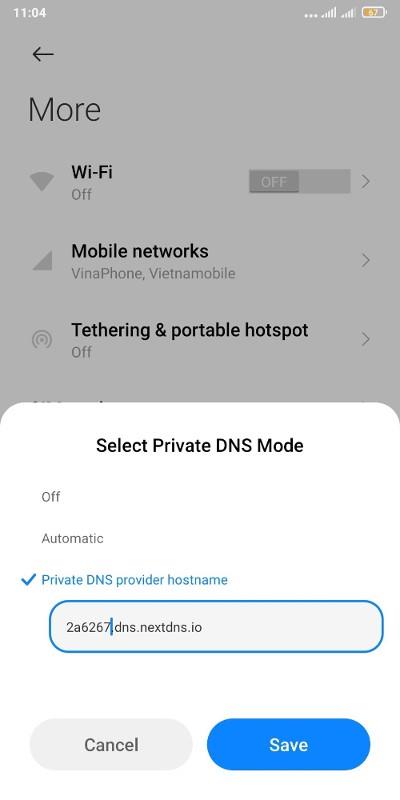
Installez NextDNS sur Android d'origine
b. Avec des versions Android aux interfaces revues comme MIUI, ColorOS, OneUI...,
Sur ces versions Android, la section Private DNS sera masquée. Selon la version, il sera situé dans une zone différente. Si vous ne le trouvez pas, vous devez utiliser une application tierce pour ouvrir ce paramètre.
Par exemple : Avec MIUI, vous pouvez utiliser une application appelée Hidden Settings For MIUI.
c. Avec Android version 8 et inférieure
Pour les anciennes versions d'Android, vous devrez télécharger et utiliser l'application NextDNS et il n'y a pas d'autre moyen.
2. Paramètres du navigateur
Comment installer le navigateur sur Android est la même que sur Windows. Avec Firefox, vous devez également noter que vous devez changer network.trr.mode en valeur 3.
Installer sur iPhone
Vous devez visiter https://apple.nextdns.io pour télécharger le profil DNS sur votre appareil et suivre les instructions sur votre appareil pour l'activer.
Installer sur le routeur
L'installation sur le routeur vous aidera à appliquer NextDNS à tous les appareils connectés à Internet via ce routeur. Cependant, cela peut facilement conduire à des erreurs inattendues ou à des connexions instables en raison de problèmes d'orientation du réseau... Par conséquent, vous devez y réfléchir avant de le faire.
1. Configuration simple
Tout d'abord, vous devez vous connecter à la page d'administration du routeur. Chaque type de routeur aura une page d'administration différente et des comptes et mots de passe différents. Vous pouvez effectuer une recherche en ligne ou appeler le standard pour demander à votre opérateur réseau comment accéder à votre routeur.
Après y avoir accédé, recherchez la section DNS, puis ajustez DNS à l'adresse suivante :
45.90.28.91
45.90.30.91Ensuite, accédez à la page de gestion du compte NextDNS et appuyez sur le bouton de réinitialisation dans la section IP liée. Notez qu'à chaque fois que l'adresse IP change (si quelqu'un utilise une IP dynamique, chaque fois que le routeur redémarrera, il y aura une nouvelle IP), vous devrez cliquer à nouveau sur le bouton de réinitialisation au niveau de Linked IP.
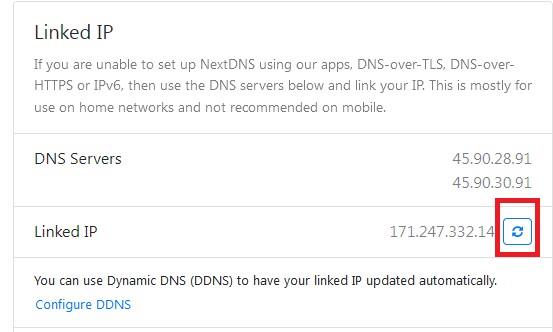
Cliquez sur le bouton de réinitialisation dans la section IP liée
2. Configurez DDNS si le routeur le prend en charge
L'avantage de la configuration du DDNS est que chaque fois que vous redémarrez le routeur, vous n'avez pas besoin d'appuyer sur réinitialiser sur Linked IP, mais sa configuration est plus difficile. De plus, tous les modèles de routeurs ne prennent pas en charge le DDNS. Dans cette section, vous pouvez utiliser Google pour savoir si votre routeur prend en charge le DDNS et comment configurer le DDNS en détail.
Une fois terminé, si la page de gestion du compte NextDNS affiche un statut comme l'image ci-dessous, vous avez installé avec succès.

Installé avec succès !
Comment vérifier quel serveur NextDNS est le plus rapide et comment choisir un serveur
1. Comment vérifier quel serveur NextDNS est le plus rapide
Pour chaque connexion Internet différente, il y aura des serveurs NextDNS qui offrent la vitesse de connexion la plus optimale. Pour vérifier quel serveur NextDNS est le plus optimal pour votre réseau, vous pouvez visiter la page suivante : https://ping.nextdns.io/ .
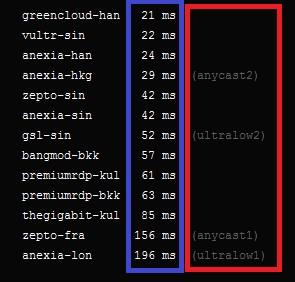
Plus le ping du serveur est faible, plus il est optimal
Vous verrez des informations apparaître comme l’image ci-dessus. La colonne bleue est le ping et la colonne rouge est le serveur. Il est généralement préférable de choisir le serveur avec le ping le plus bas.
2. Comment choisir le serveur NextDNS
En fait, choisir un serveur NextDNS est assez simple. Il vous suffit de modifier le lien que vous collez dans la configuration DoH ou DOT.
Par exemple : Avec le serveur ultralow, vous pouvez utiliser le lien https://ultralow.dns.nextdns.io/2a6267 ou https://ultralow2.dns.nextdns.io/2a6267. Le serveur ultralow 2 peut être raccourci en https://dns2.nextdns.io/2a6267. Vous pouvez faire la même chose avec les serveurs anycast.
Avec DOT, vous ne pouvez choisir qu'entre des serveurs ultralow et vous ne pouvez pas utiliser de serveurs anycast. Par conséquent, les liens que vous pourrez utiliser seront :
3. Comment activer le protocole DNS sur HTTP/3 (DOH3)
DOH3 est un nouveau protocole présenté comme plus rapide et plus sécurisé. Vous pouvez essayer en utilisant les liens suivants :
De plus, vous pouvez apprendre à utiliser DNSProxy pour des systèmes entiers exécutant DNS-over-Quic, DNS-over-HTTP/3.
Fonctionnalités NextDNS que vous pouvez personnaliser sur la page d'accueil
Sécurité

NextDNS vous permet de sélectionner une liste de sites Web que vous souhaitez bloquer
Ici, NextDNS vous permet de sélectionner une liste de sites que vous souhaitez bloquer, depuis un flux de menaces constamment mis à jour, jusqu'aux sites comportant des fautes d'orthographe ou utilisant des caractères internationaux pour usurper l'identité d'autres sites Web.
L'utilisation de ces paramètres par défaut est un choix sûr, mais ils peuvent bloquer involontairement un site Web légitime auquel vous souhaitez accéder. Dans ce cas, vous n’avez pas besoin de désactiver les mesures de protection, mais simplement d’ajouter ce site Web à la liste blanche.
La principale option ici est la liste de blocage des publicités et des trackers, qui empêche essentiellement les publicités d'apparaître sur les sites Web et empêche les trackers tiers de communiquer avec ses serveurs. La liste de blocage par défaut est assez complète, mais si cela ne fonctionne pas, vous pouvez ajouter une liste de blocage plus stricte à partir des options intégrées.
NextDNS vous offre la possibilité intéressante (en version bêta) de bloquer les trackers au niveau des appareils sur Samsung, Xiaomi et certains autres appareils pris en charge. Ceci est particulièrement utile si vous ne souhaitez pas que le fabricant de votre appareil vous suive.
Voici les filtres que vous devez utiliser pour bloquer les sites de publicité ou de phishing :
NextDNS Ads & Trackers Blocklist
AdGuard DNS filter
AdGuard Mobile Ads filter
EasyList
AdGuard Base filter
ABPVN List
hostsVN
AdAway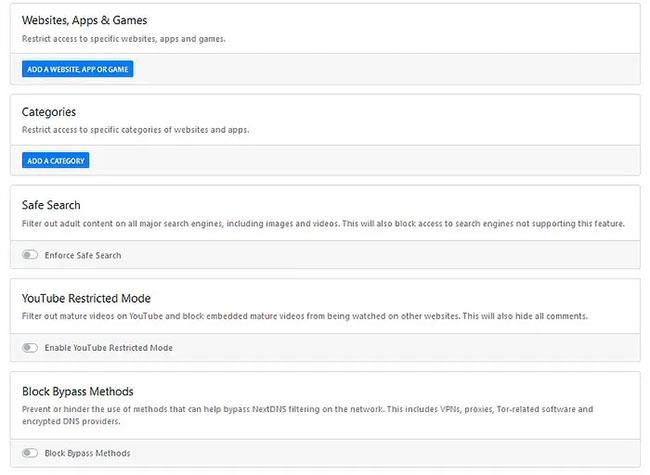
Contrôle parental
Si vous ne souhaitez pas que quelqu'un sur votre réseau accède à un certain site Web, une application ou un jeu, ou même à tous ceux-ci, vous pouvez choisir ici parmi une liste compilée pour bloquer des applications comme Tik Tok, Fortnite, Steam, Netflix et Amazon, ainsi que toute une catégorie de sites Web, notamment pornographiques, de piratage et de réseaux sociaux .
Vous pouvez même forcer les moteurs de recherche à passer en mode de recherche sécurisé, bloquer le contenu YouTube réservé aux adultes et empêcher les internautes d'utiliser des méthodes de « contournement » comme les VPN ou Tor .
Si vous souhaitez accéder à un domaine mais que vous n'y parvenez pas, mettez-le sur la liste blanche. Si vous ne souhaitez pas accéder à un domaine mais que vous pouvez le faire, mettez-le sur la liste noire.
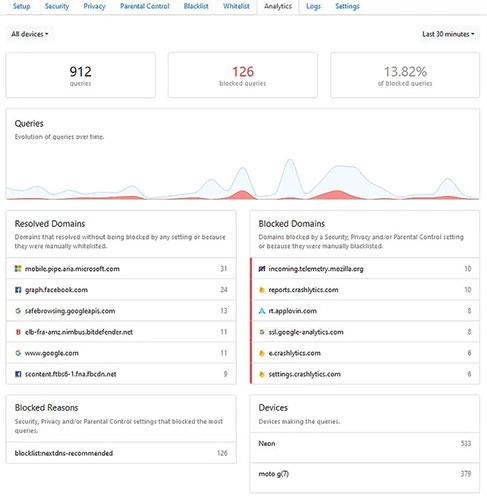
Analyse/Journalisation
En fonction de vos paramètres de journal, vous pouvez avoir un enregistrement de chaque site Web que vous visitez ou un tableau complètement vide. Cependant, si la journalisation est activée, les analyses vous montreront à quelles pages votre machine envoie le plus de requêtes, combien de requêtes sont bloquées (et où vont les requêtes bloquées), quel appareil effectue la requête, d'où vient le trafic et combien de requêtes sont sécurisées.
Il existe même un compteur GAFAM qui vous indique le volume de trafic dirigé vers les propriétés appartenant à Google, Microsoft, Facebook, Amazon et Apple. Même si vous souhaitez préserver votre confidentialité, laisser la journalisation activée pendant environ un mois peut faire ressortir des choses intéressantes sur le navigateur.
Il peut s'agir d'une fonctionnalité prête à l'emploi qui vous donne plus de clarté sur ce qui est bloqué ou autorisé. Vous pouvez facilement vérifier le pourcentage de requêtes bloquées sur le total des requêtes exécutées et les journaux détaillés pour tous vos appareils. Si vous configurez plusieurs appareils, les analyses peuvent être filtrées en conséquence.
En plus des données affichées pour l'analyse, vous pouvez également choisir l'emplacement de stockage de vos journaux et si vous souhaitez autoriser l'enregistrement des journaux en premier lieu.
Configurations illimitées et appareils illimités
Que vous soyez un abonné payant ou un utilisateur gratuit, vous pouvez créer plusieurs profils (c'est-à-dire différentes règles et options pour un groupe d'appareils) et également vous connecter à autant d'appareils que possible en illimité.
Cela vous donne la possibilité de sécuriser plusieurs appareils à la maison et au travail. Cela sera extrêmement utile si vous disposez de plusieurs appareils.
Augmenter la vitesse de navigation sur le Web
Avec NextDNS, vous pouvez également essayer d'améliorer votre expérience de navigation. Vous disposez de plusieurs options de réglage.
Par exemple, vous pouvez mettre en cache les requêtes DNS pour améliorer les temps de chargement.
Découvrez comment utiliser Wox pour lancer vos applications, exécuter des commandes et plus encore, instantanément.
Découvrez comment créer un cercle jaune autour du pointeur de la souris pour le mettre en surbrillance sur Windows 10. Suivez ces étapes faciles pour améliorer votre expérience utilisateur.
Découvrez pourquoi l
Sous Windows 11, configurez facilement des raccourcis pour accéder rapidement à des dossiers spéciaux dans votre menu Démarrer.
Découvrez comment résoudre l
Découvrez comment utiliser un disque dur externe avec un Chromebook pour transférer et stocker vos fichiers en toute sécurité. Suivez nos étapes pour un usage optimal.
Dans ce guide, vous apprendrez les étapes pour toujours utiliser une adresse MAC aléatoire pour votre adaptateur WiFi sous Windows 10. Optimisez votre sécurité en ligne!
Découvrez comment désinstaller Internet Explorer 11 sur Windows 10 pour optimiser l'espace de votre disque dur.
Découvrez comment utiliser Smart Defrag, un logiciel de défragmentation de disque dur gratuit et efficace, pour améliorer les performances de votre ordinateur.
Le moyen le plus simple de déverrouiller du contenu et de protéger tous les appareils avec un VPN crypté est de partager la connexion VPN via un point d








